Váš telefón je periférne zariadenie typu všetko v jednom, ktoré ste potrebovali
- Raspberry Pi je malý, lacný počítač, ktorý môžete použiť na naučenie sa programovania alebo na zostavenie svojich vlastných projektov v oblasti elektroniky.
- Neprichádza so žiadnym hardvérom na písanie, takže môžete používať klávesnicu počítača.
- Dnes sa zameriame na používanie telefónu ako klávesnice pre Raspberry Pi.

XNAINŠTALUJTE KLIKNUTÍM NA STIAHNUŤ SÚBOR
- Stiahnite si Fortect a nainštalujte ho na vašom PC.
- Spustite proces skenovania nástroja hľadať poškodené súbory, ktoré sú zdrojom vášho problému.
- Kliknite pravým tlačidlom myši na Spustite opravu aby nástroj mohol spustiť opravný algoritmus.
- Fortect bol stiahnutý používateľom 0 čitateľov tento mesiac.
V duchu zostať produktívnyNiekedy možno budeme musieť nájsť netradičné spôsoby, ktoré nám uľahčia prácu. Jedným z takýchto spôsobov je použiť telefón ako klávesnicu pre Raspberry Pi.
Raspberry Pi nemá integrované periférie, takže musíte byť kreatívni. Váš telefón je skvelý nástroj na interakciu s Raspberry Pi a v tomto článku vám ukážeme, ako ho nastaviť.
Môže môj telefón fungovať ako klávesnica?
Áno. Môžeš používať telefón ako klávesnicu k počítaču. Existuje mnoho spôsobov, ako to dosiahnuť, ale kábel USB je najjednoduchší a najpriamejší spôsob.
V iných prípadoch si budete musieť nainštalovať program, ktorý funguje ako sprostredkovateľ medzi vašimi zariadeniami, a potom môžete pomocou klávesnice zariadenia písať na počítači.
Ide o špeciálne navrhnutý typ počítača, ktorý vývojári väčšinou používajú. Vzhľadom na všetky veci, ktorými musia vývojári prejsť, od nájdenia kompatibilných zariadení až po kódovací jazyk na písanie, posledná vec, ktorú potrebujú na tanieri, sú problémy s klávesnicou.
Možno sa čudujete, prečo používať telefón, aby fungoval ako klávesnica, keď väčšina počítačov sa zvyčajne dodáva s klávesnicou. No, Raspberry Pi nie je váš obyčajný počítač.
Je to úžasný malý počítač, ale ak si chcete vziať Raspberry Pi so sebou, budete musieť pripojiť monitor, klávesnicu a myš. To je v poriadku, ak ste doma alebo na pevnom mieste, ale čo ak si chcete vziať Pi na cesty?
Keď sa nad tým zamyslíte, naše smartfóny majú takmer všetko, čo potrebujeme na ovládanie Raspberry Pi. Je tu CPU, pamäť, úložisko a hlavná komunikačná zbernica – Wi-Fi.
Tiež, ak chcete používať Pi ako centrum médií alebo a herná konzola, je oveľa lepšie používať telefón alebo tablet ako diaľkové ovládanie.
Ako pripojím Raspberry Pi bez klávesnice?
V závislosti od verzie Raspberry Pi, ktorú máte, môže byť tento proces pomerne jednoduchý až ťažký. Po prvé, vaše mobilné zariadenie aj Raspberry Pi musia byť v rovnakej sieti.
Tip odborníka:
SPONZOROVANÉ
Niektoré problémy s počítačom je ťažké vyriešiť, najmä pokiaľ ide o chýbajúce alebo poškodené systémové súbory a úložiská vášho systému Windows.
Určite použite na to určený nástroj, ako napr Fortect, ktorý naskenuje a nahradí vaše poškodené súbory ich čerstvými verziami zo svojho úložiska.
Operačný systém bežiaci na PI nie je až taký problém, ale ak by sa vyskytli problémy, odporúčame vám nainštalujte Raspbian OS.
Ďalej budete potrebovať aplikáciu, ktorá vám umožní ovládať Rasberry Pi na diaľku. Skontrolovali sme komunitné skupiny, aby sme zistili, ktoré aplikácie používatelia milujú, a prišli sme s nasledujúcimi tromi:
- RaspController
- Jednotné diaľkové ovládanie
- Simple Computer Remote – zdá sa, že bola ukončená, ale je k dispozícii na iných platformách.
Po výbere aplikácie na pripojenie musíte pridať IP adresu vášho Raspberry Pi.
Ako môžem ovládať svoje Raspberry Pi pomocou telefónu?
V tomto kroku budeme používať aplikáciu RaspController.
- Po stiahnutí aplikácie spustite aplikáciu a kliknutím na znamienko + vpravo dole pridajte svoje Raspberry Pi.

- Zadajte IP adresu svojho Pi. Ak si nie ste istí adresou, pozrite si náš článok o ako nájsť IP adresy.
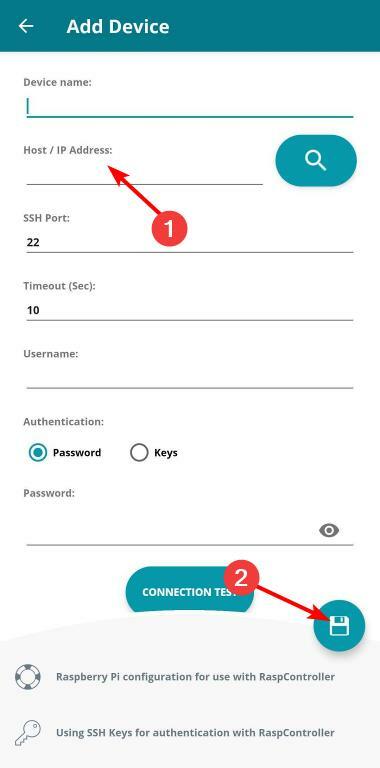
- Všetky ostatné položky nechajte tak, ako sú, a zadajte heslo. Zvyčajne je predvolená možnosť malina.
- Po dokončení klepnite na ikonu disku a váš Raspberry Pi by sa mal pripojiť.
- Teraz môžete Raspberry Pi ovládať pomocou telefónu.
- Ashampoo Driver Updater: Ako stiahnuť a nainštalovať
- Atom vs Visual Studio Code: Ktorý z nich je pre vás lepší?
Pre časť používateľov nebolo Pi spočiatku objaviteľné. Ak chcete obísť tento malý problém, musíte zapnúť Bluetooth pomocou myši, ak je k dispozícii, a potom postupujte podľa vyššie uvedených krokov. Inak by to malo byť ľahké preplávanie.
A to je všetko, čo sme mali na premenu vášho telefónu na klávesnicu pre Raspberry Pi. Ak máte zariadenie so systémom iOS, niektoré z vyššie uvedených aplikácií tiež fungujú, takže to stojí za vyskúšanie.
Komunita okolo platformy Raspberry Pi je tiež veľmi aktívna a kreatívna. Pravidelne prichádzajú s niekoľkými hardvérovými možnosťami na ovládanie vášho Raspberry Pi bez použitia počítača, takže ich môžete sledovať, ak ich chcete preskúmať.
Nezabudnite svoje zariadenie vždy chrániť inštaláciou jedného z našich odporúčaných Antivírusové riešenia Raspberry Pi.
Ak ste malinovým nováčikom a toto všetko sa vám zdá príliš veľa, máme to, čo potrebujete. Emulátory Raspberry vám dajú pocit z prvej ruky, o čom to všetko je, skôr než sa pustíte do skutočnej veci.
Radi by sme sa dozvedeli o vašich skúsenostiach s vaším Raspberry PI a o tom, či ste sa pokúsili použiť telefón ako klávesnicu. Podeľte sa o ne s nami nižšie.
Stále máte problémy?
SPONZOROVANÉ
Ak vyššie uvedené návrhy nevyriešili váš problém, váš počítač môže mať vážnejšie problémy so systémom Windows. Odporúčame zvoliť riešenie typu všetko v jednom, napr Fortect efektívne riešiť problémy. Po inštalácii stačí kliknúť na Zobraziť a opraviť tlačidlo a potom stlačte Spustite opravu.

